windows10怎么调16位 win10系统真彩色调整为16位的方法
更新时间:2023-10-14 15:01:46作者:xiaoliu
windows10怎么调16位,随着科技的发展,操作系统也在不断更新迭代,其中Windows 10作为目前最新的操作系统版本,拥有着更加强大的功能和更为精美的界面设计,然而对于一些特定需求来说,如图像编辑或者游戏运行,可能需要将Windows 10系统的真彩色调整为16位。那么该如何进行调整呢?接下来将为大家介绍一种简单的方法,帮助大家快速调整Windows 10系统的真彩色为16位,以满足个性化需求。
具体步骤:
1.早期的Windows系统中有16位色和32位色之分,而从Win8系统开始16位色的选择就消失了。当然最新的win10正式版中也是没有的。那么,若是某个游戏或软件在win10中必须要以16位色运行该怎么办呢?下面,小编就向大家介绍下Win10系统设置16位色的具体方法。
具体方法:
1、首先创建一个要运行游戏程序的快捷方式!(右键发送快捷方式到桌面即可)
2、右键点击快捷方式,选择属性。然后切换到兼容性选项卡下!勾选“简化的颜色模式”,选择16位色。
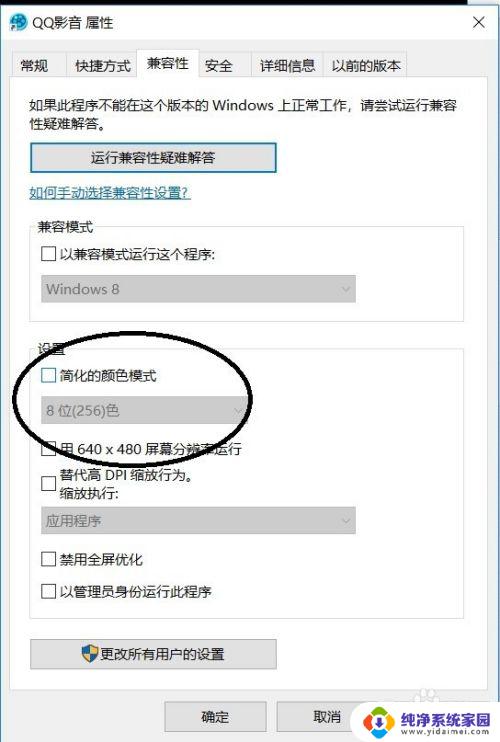
3、最后确定保存,再运行软件或游戏就可以了。
以上就是Windows10系统设置16位色的具体方法介绍了。如果你也希望自己的win10系统电脑能以16位色运行软件或游戏的话,不妨按照上述步骤自己设置一下!
以上就是Windows 10如何调整16位色彩的全部内容, 如果有不清楚的用户,可以参考本文的步骤进行操作, 我们希望这对大家有所帮助。
windows10怎么调16位 win10系统真彩色调整为16位的方法相关教程
- win10调烟雾头16位色 Win10烟雾头怎么调节最简单
- win10有16色吗 Win10显示器设置16位增强色失败怎么办
- win10底部内容怎么改位置 Win10任务栏的位置怎么调整
- 为什么天气预报不能自动定位呢 win10系统电脑天气定位失败怎么调整
- windows10保护色设置 Windows10系统设置系统保护色调方法
- win10屏幕调饱和度 如何在Windows10系统中调整屏幕颜色饱和度
- 电脑自动调整分辨率 禁用Windows10系统调整屏幕分辨率的方法
- win10选择你的背景色 Win10系统怎么调整桌面的背景色
- win1032位和62位怎么看 查看电脑是32位还是64位系统的方法
- win10系统如何设置保护眼睛的颜色 win10电脑护眼模式调整方法
- 怎么查询电脑的dns地址 Win10如何查看本机的DNS地址
- 电脑怎么更改文件存储位置 win10默认文件存储位置如何更改
- win10恢复保留个人文件是什么文件 Win10重置此电脑会删除其他盘的数据吗
- win10怎么设置两个用户 Win10 如何添加多个本地账户
- 显示器尺寸在哪里看 win10显示器尺寸查看方法
- 打开卸载的软件 如何打开win10程序和功能窗口